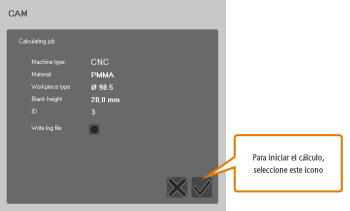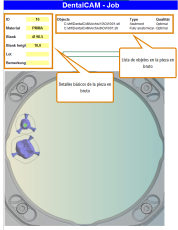Calcular tareas
¿Cómo calculo tareas? He terminado con el anidamiento, ¿cuál es el siguiente paso? ¿Cómo freso tareas? ¿Qué es el registro en dentalcam?
Cuando haya terminado de anidar sus objetos en la vista de anidamiento, haga que se calculen y que se envíen a dentalcnc:
- Para abrir las ventanas para calcular tareas, seleccione el siguiente icono en la barra de iconos principal:

- Se abre la ventana para calcular tareas. Si en su lugar se muestra el archivo de piezas en bruto, no estaba editando una tarea antes de seleccionar el icono. Si recibe un mensaje de error, consulte aquí.
- (Opcional) Si desea que dentalcam abra un registro en Microsoft Excel™ cuando haya finalizado el cálculo, active la opción Crear informe. El registro contiene una ilustración de la pieza en bruto, detalles de tarea básicos y una lista de todos los objetos en la pieza en bruto.
- Una vez finalizado el cálculo, dentalcam inicia Microsoft Excel™ y muestra el archivo de registro.
- Para iniciar el cálculo, seleccione el siguiente icono:

- Esto es lo que sucede:
- Se cierra la ventana actual.
- dentalcam comienza a calcular la tarea en segundo plano.
- dentalcam muestra un indicador de progreso:
- dentalcnc se inicia y la tarea se añade a la lista de tareas en la vista Mecanizado.
- Puede continuar trabajando con dentalcam e incluso iniciar otro cálculo de tarea.
Microsoft Excel™ tiene que estar instalado en el ordenador CAM![]() Ordenador que está conectado a su máquina y en el que se ejecutan dentalcam y dentalcnc. para poder utilizar esta función. dentalcam no guarda un archivo de registro que pueda abrir en otro ordenador. Naturalmente puede guardar el archivo de registro a través de la función «Guardar» en Excel™.
Ordenador que está conectado a su máquina y en el que se ejecutan dentalcam y dentalcnc. para poder utilizar esta función. dentalcam no guarda un archivo de registro que pueda abrir en otro ordenador. Naturalmente puede guardar el archivo de registro a través de la función «Guardar» en Excel™.
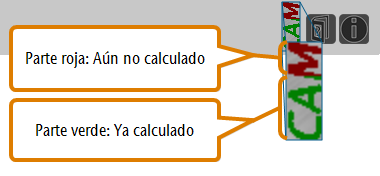
Los colores que indican el progreso del cálculo
Errores que evitan que se muestre la ventana para el cálculo de tareas
Los siguientes mensajes de error pueden aparecer en lugar de la ventana para el cálculo de tareas:
| Mensaje de error | Causa | Acción correctiva |
|---|---|---|
|
Coloque conectores horizontales antes de calcular la tarea |
No ha colocado conectores horizontales para al menos 1 objeto en la pieza en bruto |
Coloque conectores horizontales para todos los objetos |
|
Los objetos superan el borde de la pieza |
Al menos 1 objeto se ha posicionado (parcialmente) fuera de la pieza en bruto |
Posicione todos los objetos afectados dentro de la pieza en bruto |
|
Los objetos se superponen |
Al menos 2 objetos de la pieza en bruto se solapan en exceso. |
Mueva todos los objetos afectados a posiciones en las que no se solapen excesivamente |
¿Qué viene después?
Dependiendo de cómo organice su trabajo, existen diferentes maneras de continuar después de iniciar el cálculo de tareas.
- Si desea mecanizar inmediatamente la tarea, pase a dentalcnc e inicie el mecanizado. Gracias a la función DirectMill, podrá iniciar inmediatamente el mecanizado.
- Si desea preparar otras tareas, p. ej., para mecanizarlas en una sesión utilizando una máquina con un cambiador de piezas en bruto
 El componente de la máquina que almacena varias piezas en bruto en un almacén y es capaz de cargarlas automáticamente en la cámara de trabajo.. Si utiliza la búsqueda, utilice cambiador de piezas en bruto o almacén de piezas en bruto, abra el archivo de piezas en bruto y comience desde el principio.
El componente de la máquina que almacena varias piezas en bruto en un almacén y es capaz de cargarlas automáticamente en la cámara de trabajo.. Si utiliza la búsqueda, utilice cambiador de piezas en bruto o almacén de piezas en bruto, abra el archivo de piezas en bruto y comience desde el principio. - Si desea comprobar los objetos de la tarea en la visualización del material residual antes de mecanizarlos, espere hasta que dentalcam haya finalizado el cálculo y abra luego la lista de objetos calculados.